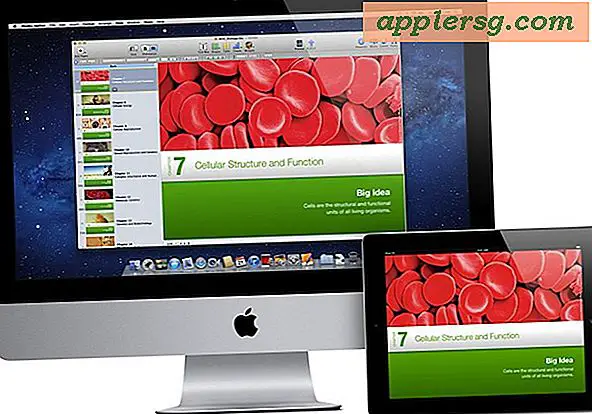Riwayat Internet Explorer Tidak Akan Dihapus
Kecuali dinyatakan sebaliknya, Microsoft Internet Explorer akan menyimpan riwayat situs web yang Anda kunjungi tanpa batas waktu. Secara umum, menghapus riwayat penelusuran Anda harus sederhana dan mudah. Jika riwayat Anda tidak terhapus, bisa jadi karena beberapa alasan, termasuk "cookies" yang ditinggalkan beberapa situs web di komputer Anda saat Anda mengunjunginya. Selain itu, Anda mungkin menemukan bahwa situs web yang telah Anda kunjungi "lengkapi otomatis" ke dalam bilah alamat meskipun Anda telah menghapus catatan kunjungan Anda. Jika Anda tidak dapat mengatasi masalah ini dalam Internet Explorer, Anda mungkin perlu mengunduh program kecil untuk menyelesaikan masalah Anda.
Gunakan Internet Explorer
Langkah 1
Pastikan Anda telah mencoba menghapus riwayat penjelajahan Anda dengan benar sejak awal. Luncurkan jendela browser. Tahan tombol "Ctrl," "Shift" dan "Del" secara bersamaan. Tahan tombol "Ctrl" dan "H" secara bersamaan untuk melihat riwayat Anda.
Langkah 2
Hapus file dan cookie Internet sementara Anda, yang merupakan token yang disimpan oleh beberapa situs web ke komputer Anda saat Anda mengunjunginya--misalnya, untuk mengingat kata sandi Anda untuk kunjungan berikutnya. Klik menu "Alat" dan gulir ke bawah ke "Opsi Internet". Klik di atasnya.
Langkah 3
Klik tombol "Hapus..." di bawah riwayat penelusuran untuk menghapus semua riwayat penelusuran, cookie, dan file Internet sementara Anda. Centang kotak di samping "Hapus riwayat penelusuran saat keluar" jika Anda ingin menghapus riwayat penelusuran setiap kali keluar dari Internet Explorer.
Langkah 4
Klik tombol "Pengaturan" di sebelah "Hapus ...." Ketik "0" ke dalam bidang di samping teks "Hari untuk menyimpan halaman dalam riwayat" di bagian bawah kotak dialog di bawah bagian "Riwayat". Klik "Oke."
Langkah 5
Arahkan ke tab "Konten". Klik "Pengaturan" di bawah bagian LengkapiOtomatis. Hapus centang pada kotak di sebelah setiap instance yang Anda tidak ingin AutoComplete menyimpan riwayat Anda. Klik "Hapus riwayat AutoComplete." Klik "Oke."
Klik "Oke." Tahan tombol "Ctrl" dan "H" secara bersamaan untuk memastikan riwayat Anda sekarang jelas. Ketikkan teks apa pun ke bilah alamat untuk memastikan AutoComplete sebenarnya telah dinonaktifkan. Lanjutkan ke Bagian 2 jika riwayat Anda masih berisi catatan.
Gunakan PurgeIE
Langkah 1
Navigasikan ke situs web yang tercantum di bagian Sumber Daya. Unduh dan instal programnya.
Langkah 2
Jalankan programnya. Klik "Detail" di bawah judul "Laporan", lalu klik "Simpan Opsi." Ini akan memastikan Anda dapat melihat daftar lengkap item yang akan dihapus.
Langkah 3
Klik "Pratinjau" untuk menampilkan daftar item yang akan dihapus. Daftar ini harus sesuai dengan semua item dalam riwayat Anda yang sebelumnya gagal dihapus.
Langkah 4
Klik "Bersihkan." Tindakan ini akan menghapus semua item yang tercantum dalam laporan "Pratinjau", termasuk cookie, kata sandi, dan file Internet sementara.
Luncurkan jendela Internet Explorer. Tahan tombol "Ctrl" dan "H" secara bersamaan untuk meninjau riwayat Anda dan memastikan prosesnya berhasil.